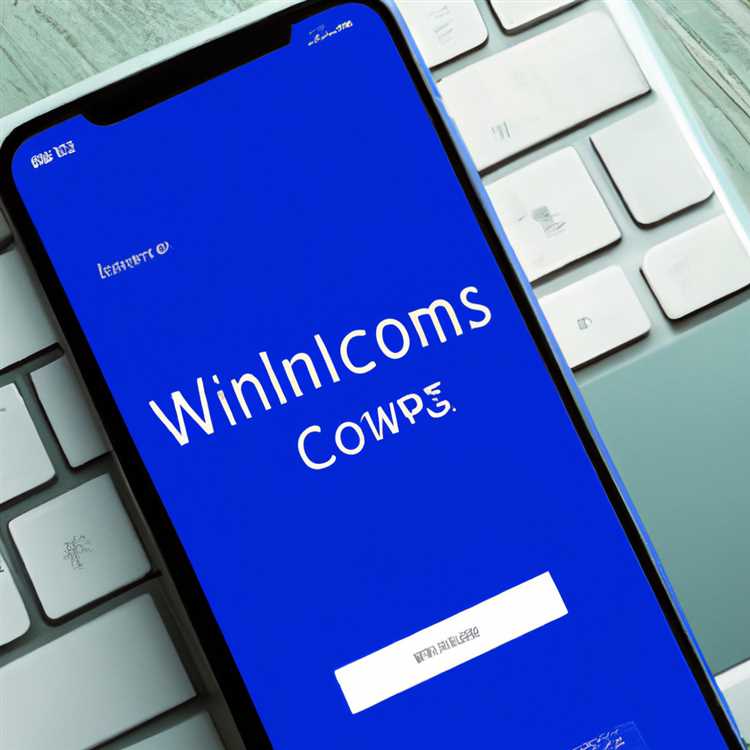Nếu bạn là người dùng iPhone, bạn sẽ biết cảm giác khó chịu như thế nào khi không thể tải xuống ứng dụng. Đó là một vấn đề mà nhiều người dùng iPhone đã gặp phải vào một thời điểm nào đó và nó có thể khiến họ vô cùng khó chịu. Nhưng đừng lo, có một số cách để khắc phục sự cố này và giúp iPhone của bạn hoạt động trơn tru.
Một trong những điều đầu tiên bạn có thể thử là kiểm tra kết nối mạng của mình. Đảm bảo bạn đã kết nối với mạng Wi-Fi ổn định hoặc có tín hiệu di động mạnh. Đôi khi, kết nối mạng kém có thể ngăn bạn tải xuống ứng dụng. Nếu bạn đã kết nối với mạng, hãy thử chuyển sang mạng khác để xem cách đó có giải quyết được sự cố không.
Nếu kết nối mạng của bạn tốt, bạn có thể thử xóa bộ nhớ cache của App Store. Để thực hiện việc này, hãy đi tới Cài đặt, sau đó nhấn vào ID Apple của bạn ở trên cùng, cuộn xuống và nhấn vào iTunes & App Store, sau đó nhấn lại vào ID Apple của bạn. Từ đó, nhấn vào "Đăng xuất" để đăng xuất khỏi ID Apple của bạn. Khi bạn đã đăng xuất, hãy đăng nhập lại và thử tải xuống lại ứng dụng. Phương pháp này đôi khi có thể giải quyết được sự cố khiến bạn không thể tải xuống ứng dụng.
Nếu xóa bộ nhớ đệm App Store không hiệu quả, bạn có thể thử ưu tiên tải xuống ứng dụng. Để thực hiện việc này, hãy truy cập App Store và tìm ứng dụng bạn đang cố tải xuống. Thay vì nhấn vào "Nhận" (cũng sẽ bắt đầu tải xuống), hãy nhấn và giữ nút "Nhận" cho đến khi menu bật lên xuất hiện. Từ đó, nhấn vào "Hủy tải xuống". Sau khi quá trình tải xuống bị hủy, hãy nhấn lại vào "Nhận" để bắt đầu lại quá trình tải xuống. Phương pháp này đôi khi có thể giải quyết được vấn đề khi tải xuống ứng dụng.
Nếu vẫn thất bại, bạn có thể cần phải đặt lại iPhone của mình về cài đặt gốc. Đây sẽ là biện pháp cuối cùng vì nó sẽ xóa tất cả dữ liệu trên thiết bị của bạn. Để thực hiện việc này, hãy đi tới Cài đặt, sau đó nhấn vào Chung, cuộn xuống và nhấn vào Đặt lại, sau đó nhấn vào "Xóa tất cả nội dung và cài đặt". Hãy nhớ rằng thao tác này sẽ xóa mọi thứ trên iPhone của bạn, vì vậy hãy đảm bảo bạn có bản sao lưu dữ liệu trước khi tiếp tục. Sau khi đặt lại iPhone, bạn có thể thiết lập iPhone làm thiết bị mới hoặc khôi phục iPhone từ bản sao lưu. Phương pháp này chỉ nên được sử dụng nếu tất cả các phương pháp khác không giải quyết được vấn đề.
Tóm lại, nếu bạn gặp sự cố khi tải xuống ứng dụng trên iPhone chạy iOS 12, có một số bước bạn có thể làm theo để cố gắng giải quyết vấn đề. Đầu tiên, hãy kiểm tra kết nối mạng của bạn để đảm bảo nó ổn định. Sau đó, hãy thử xóa bộ nhớ cache ứng dụng của bạn và đăng nhập và quay lại ID Apple của bạn. Nếu điều đó không hoạt động, hãy thử ưu tiên tải xuống ứng dụng hoặc đặt lại iPhone của bạn vào cài đặt gốc. Bằng cách làm theo các phương pháp này, bạn sẽ có thể giải quyết vấn đề và quay lại tải xuống các ứng dụng trên iPhone.
Khắc phục sự cố với việc tải xuống các ứng dụng trên iPhone đang chạy iOS 12


1. Kiểm tra cài đặt iPhone của bạn
Make sure that you're connected to a stable internet connection and that your device has enough storage space to download and install apps. You can check this under Settings > General >Lưu trữ iPhone. Nếu lưu trữ của bạn đầy đủ, hãy thử xóa một số tệp hoặc ứng dụng không cần thiết.
2. Khởi động lại iPhone của bạn
Khởi động lại iPhone của bạn thường có thể giải quyết các trục trặc phần mềm khác nhau, bao gồm các vấn đề với việc tải xuống các ứng dụng. Chỉ cần giữ nút nguồn cho đến khi cửa sổ "Trượt đến nguồn" xuất hiện, sau đó vuốt biểu tượng nguồn từ trái sang phải để tắt thiết bị của bạn. Sau vài giây, hãy giữ nút nguồn một lần nữa để bật lại.
3. Cập nhật iOS của bạn
Make sure that your iPhone is running on the latest version of iOS. Sometimes, certain issues can be addressed by simply updating your software. You can check for updates under Settings > General >Cập nhật phần mềm. Nếu có sẵn một bản cập nhật, hãy làm theo các hướng dẫn trên màn hình để cài đặt nó.
4. Đặt lại cài đặt mạng của bạn
Incorrect network settings can cause problems with app downloads. To reset your network settings, go to Settings > General > Reset >Đặt lại Cài đặt mạng. Hãy nhớ rằng điều này sẽ xóa tất cả các mật khẩu Wi-Fi đã lưu của bạn và các cài đặt mạng khác, vì vậy hãy đảm bảo bạn có chúng tiện dụng để nhập lại sau khi đặt lại.
5. Vô hiệu hóa hạn chế
If you have enabled any restrictions on your iPhone, it's possible that they are preventing app downloads. To turn off restrictions, go to Settings > Screen Time >Hạn chế nội dung & quyền riêng tư. Đảm bảo rằng tất cả các hạn chế liên quan đến việc tải xuống và cài đặt ứng dụng đều bị vô hiệu hóa.
6. Liên hệ với hỗ trợ của Apple
Nếu không có giải pháp nào ở trên làm việc cho bạn, bạn nên liên hệ với hỗ trợ của Apple để được hỗ trợ thêm. Họ sẽ có thể hướng dẫn bạn thông qua các bước cụ thể để giải quyết vấn đề hoặc cung cấp thêm lời khuyên khắc phục sự cố.
Bằng cách làm theo các bước này, bạn sẽ có thể giải quyết hầu hết các vấn đề phổ biến với việc tải xuống các ứng dụng trên iPhone chạy iOS 12. Nếu bạn vẫn đang gặp sự cố, có thể cần phải khôi phục iPhone hoặc tìm kiếm sự trợ giúp chuyên nghiệp.
Hãy nhớ rằng, luôn luôn là một ý tưởng tốt để giữ cho iPhone của bạn và các ứng dụng của nó được cập nhật cho các phiên bản mới nhất để đảm bảo hiệu suất và tính ổn định tối ưu. Nếu bạn có thêm bất kỳ câu hỏi nào hoặc cần hướng dẫn chi tiết hơn, hãy xem phần Câu hỏi thường gặp của chúng tôi hoặc trang web hỗ trợ của Apple - có rất nhiều tài nguyên có sẵn để giúp bạn!
Hãy thử các bản sửa lỗi này để giải quyết các sự cố tải xuống ứng dụng trên iPhone của bạn

Nếu bạn gặp phải sự cố khi tải xuống các ứng dụng trên iPhone đang chạy iOS 12, có một số phương pháp khác nhau mà bạn có thể cố gắng giải quyết vấn đề. Từ việc kiểm tra kết nối mạng của bạn đến đặt lại thiết bị của bạn, các giải pháp này sẽ giúp giảm bớt các sự cố tải xuống ứng dụng của bạn.
- Kiểm tra kết nối Internet của bạn: Bước đầu tiên là đảm bảo iPhone hoặc iPad của bạn được kết nối với mạng Wi-Fi ổn định. Nếu thiết bị của bạn không được kết nối với Internet, nó sẽ ngăn bạn tải xuống các ứng dụng từ App Store.
- Khởi động lại thiết bị của bạn: Đôi khi, một khởi động lại đơn giản có thể khắc phục các trục trặc nhỏ có thể ngăn chặn tải xuống ứng dụng. Để thực hiện việc này, nhấn và giữ nút nguồn cho đến khi thông báo "trượt xuống nguồn" xuất hiện. Trượt nó để tắt thiết bị của bạn, sau đó nhấn và giữ nút nguồn một lần nữa để bật lại.
- Clear storage space: If your iPhone or iPad is low on storage, it may cause issues with downloading and installing apps. Go to "Settings" > "General" >"Bộ nhớ iPhone/iPad" để kiểm tra xem bạn có bao nhiêu không gian trống. Nếu nó đang hoạt động thấp, hãy xem xét việc xóa các ứng dụng cũ hoặc không sử dụng, chuyển ảnh/video sang thiết bị khác hoặc sử dụng dịch vụ lưu trữ đám mây để giải phóng không gian.
- Force Khởi động lại thiết bị của bạn: Nếu khởi động lại thông thường không hoạt động, hãy thử bắt đầu khởi động lại iPhone hoặc iPad của bạn. Các bước để thực hiện điều này thay đổi tùy thuộc vào mô hình thiết bị bạn đang sử dụng. Tra cứu các hướng dẫn dành riêng cho mô hình trên trang web hỗ trợ của Apple.
- Check for updates: Make sure your iPhone or iPad is running the latest version of iOS. Go to "Settings" > "General" >"Cập nhật phần mềm" để kiểm tra cập nhật. Nếu có bản cập nhật có sẵn, hãy tải xuống và cài đặt nó, vì nó có thể giải quyết các vấn đề tải xuống ứng dụng bạn đang gặp phải.
- Reset network settings: Resetting your network settings can sometimes resolve network-related issues that may be preventing app downloads. To do this, go to "Settings" > "General" > "Reset" >"Đặt lại Cài đặt mạng."Hãy nhớ rằng điều này sẽ xóa tất cả các mạng và mật khẩu Wi-Fi đã lưu, vì vậy bạn sẽ phải kết nối lại với các mạng Wi-Fi sau đó.
- Tải xuống thủ công/cài đặt ứng dụng: Nếu tất cả những thứ khác không thành công, bạn có thể thử tải xuống thủ công và cài đặt ứng dụng từ App Store. Để thực hiện việc này, hãy tìm kiếm ứng dụng trong App Store, nhấn vào nó, sau đó nhấn vào nút "Nhận" hoặc "Tải xuống". Nếu nó vẫn không hoạt động, nó có thể là một vấn đề với chính ứng dụng hoặc với ID Apple của bạn.
- Liên hệ với hỗ trợ của Apple: Nếu không có giải pháp nào ở trên, có thể đáng để tiếp cận với Hỗ trợ của Apple để được hỗ trợ thêm. Họ có thể giúp chẩn đoán và giải quyết mọi vấn đề tiềm ẩn có thể gây ra sự cố về ứng dụng
Bằng cách làm theo các bước này, bạn sẽ có thể giải quyết các sự cố tải xuống ứng dụng trên iPhone chạy iOS 12. Nếu bạn vẫn gặp sự cố, hãy xem xét tìm kiếm sự giúp đỡ từ bạn bè hoặc sử dụng các diễn đàn trực tuyến để có thêm các tùy chọn khắc phục sự cố.
Cập nhật thủ công ứng dụng cho một giải pháp khả thi

Nếu bạn không thể tải xuống ứng dụng trên iPhone chạy iOS 12, việc cập nhật ứng dụng theo cách thủ công có thể giúp giải quyết vấn đề. Thực hiện theo các bước này để cập nhật ứng dụng theo cách thủ công và khắc phục sự cố:
- Đầu tiên, hãy đảm bảo iPhone của bạn được kết nối với mạng dữ liệu Wi-Fi hoặc di động ổn định. Điều quan trọng là phải có kết nối Internet mạnh mẽ và không bị gián đoạn.
- Trên iPhone hoặc iPad của bạn, hãy truy cập App Store.
- Cuộn lên trên cùng và nhấn vào hình ảnh hồ sơ hoặc tên viết tắt của bạn. Nếu bạn chưa đăng nhập, bạn sẽ được nhắc đăng nhập bằng ID Apple của bạn.
- Trong cửa sổ tài khoản, cuộn xuống và chọn "Cập nhật tất cả" để cập nhật tất cả các ứng dụng của bạn hoặc cuộn xuống và xác định vị trí ứng dụng mà bạn không thể tải xuống. Nhấn vào nút "Cập nhật" bên cạnh ứng dụng để cập nhật thủ công nó.
- Nếu bạn chỉ có các hạn chế hoặc giới hạn tải xuống ứng dụng ở Wi-Fi, hãy tạm thời tắt các hạn chế này. Để làm điều này, hãy truy cập "Cài đặt" trên iPhone của bạn, nhấn vào "Thời gian màn hình", sau đó là "Hạn chế nội dung & quyền riêng tư". Vô hiệu hóa mọi hạn chế liên quan đến tải xuống ứng dụng hoặc chỉ tải xuống Wi-Fi.
- Sau khi cập nhật ứng dụng, hãy quay lại màn hình chính và kiểm tra xem sự cố có được giải quyết không. Nếu không, bạn có thể cần phải thử các giải pháp khác để khắc phục sự cố tải xuống.
- Nếu sự cố vẫn còn, hãy thử đặt lại cài đặt mạng trên iPhone của bạn. Để thực hiện việc này, hãy truy cập ứng dụng "Cài đặt", nhấn vào "Chung", sau đó "Đặt lại" và chọn "Đặt lại cài đặt mạng". Lưu ý rằng điều này sẽ xóa tất cả các mật khẩu Wi-Fi đã lưu, vì vậy bạn sẽ cần kết nối lại với các mạng Wi-Fi sau đó.
- Nếu không có các bước nào ở trên hoạt động, bạn có thể cần khôi phục iPhone của mình về cài đặt gốc. Điều quan trọng là sao lưu dữ liệu của bạn trước khi thực hiện khôi phục, vì nó sẽ xóa tất cả nội dung và cài đặt trên điện thoại của bạn. Kết nối iPhone của bạn với iTunes, chọn thiết bị của bạn và nhấp vào tùy chọn "Khôi phục iPhone". Thực hiện theo các hướng dẫn trên màn hình để hoàn thành quá trình khôi phục.
- Khi iPhone của bạn đã được khôi phục, hãy đặt nó thành một thiết bị mới hoặc khôi phục nó từ bản sao lưu. Sau đó, thử tải xuống ứng dụng một lần nữa để xem vấn đề đã được giải quyết.
Tóm lại, nếu bạn không thể tải xuống các ứng dụng trên iPhone chạy iOS 12, việc cập nhật ứng dụng theo cách thủ công có thể là một giải pháp khả thi. Thực hiện theo các bước được nêu ở trên để cập nhật ứng dụng theo cách thủ công và khắc phục sự cố tải xuống. Nếu vấn đề vẫn còn, hãy thử các giải pháp khác được đề cập hoặc liên hệ với hỗ trợ của Apple để được hỗ trợ thêm.